Aufgabenverwaltung
Die Aufgabenverwaltung listet alle vorhandenen Aufgaben auf. So werden hier nicht nur Aufgaben aufgelistet, welche auf einen Dokumentbereich gesetzt wurden, sondern allgemein hinterlegt wurden.
Obere Aufgabenliste
Klick auf den „Aktualisieren“ Knopf aktualisiert alle Aufgaben.

Klick auf das Fragezeichen Symbol öffnet den entsprechenden HelpDesk Eintrag.
Klick auf den Pfeil öffnet die Aufgabenverwaltung in einer vergrößerten Ansicht.
Aufgabenfilter aktivieren
Dokumente
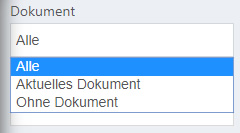
Durch Klick in die Auswahlliste können Sie die untere Aufgabenliste zusätzlich live filtern.
So werden durch Klick auf den Eintrag „Alle“ – alle Aufgaben dargestellt.
Klick auf „Aktuelles Dokument“ – stellt nur diejenigen Aufgaben dar, welche dem aktuell sichtbaren Dokument zugewiesen wurden.
Und „Ohne Dokument“ – listet dementsprechend nur diejenigen Aufgaben auf, welche keinem Dokument zugewiesen wurden.
Benutzer
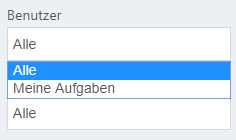
Durch Klick in die Auswahlliste können Sie die untere Aufgabenliste zusätzlich live filtern.
So werden durch Klick auf den Eintrag „Meine Aufgaben“ – nur die von Ihnen erstellten Aufgaben dargestellt
Klick auf „Alle“ – listet dementsprechend alle Aufgaben Ihres Netzwerks auf
Erledigung
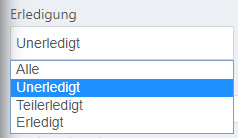
Durch Klick in die Auswahlliste können Sie die untere Aufgabenliste zusätzlich live filtern.
So werden durch Klick auf den Eintrag „Alle“ – alle Aufgaben ohne zusätzlichen Inhaltsfilter dargestellt.
Klick auf „Unerledigt“ – listet nur diejenigen Aufgaben auf, welche noch nicht erledigt wurden.
Klick auf „Teilerledigt“ – listet nur diejenigen Aufgaben auf, welche teilweise erledigt wurden.
Klick auf „Erledigt“ – listet nur diejenigen Aufgaben auf, welche bereits erledigt wurden.
Fälligkeit
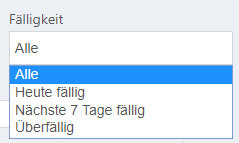
Durch Klick in die Auswahlliste können Sie die untere Aufgabenliste zusätzlich live filtern.
So werden durch Klick auf den Eintrag „Alle“ – alle Aufgaben ohne zusätzlichen Datumsfilter dargestellt
Klick auf „Heute fällig“ – listet nur diejenigen Aufgaben auf, für welche heute das Fälligkeitsdatum festgelegt wurde
Klick auf „Nächste 7 Tage fällig“ – listet nur diejenigen Aufgaben auf, welche in den nächsten 7 Tagen fällig sind
Klick auf „Überfällig“ – listet nur diejenigen Aufgaben auf, welche bereits überfällig sind
Durchsuchen
Um explizit nach Dokumenten mit Aufgaben oder allgemein Aufgaben zu suchen, geben Sie im entsprechenden Feld den Suchbegriff ein – die Aufgabenliste wird live durchsucht und zeigt Ihnen die Ergebnisse sofort an.
Dabei wird nicht nur nach dem Dokumentnamen, sondern ebenfalls nach der festgelegten Aufgabe gesucht sowie der zugewiesenen Kategorie.
Aufgabenliste
Die Aufgabenliste listet alle von Ihnen und in Ihrem Netzwerk hinterlegte Aufgaben auf.
Benutzer-Kürzel im Viereck: Links in der Liste wird der Benutzerkürzel angezeigt, fahren Sie mit der linken Maustaste über das Viereck – so wird der vollständige Benutzername angegeben. Klick auf die Überschrift gruppiert die Liste nach Benutzernamen.
Dokumenten-Symbol in der zweiten Spalte: Rechts vom Benutzerkürzel wird ein Dokumenten Symbol angezeigt, falls die Aufgabe auf ein Dokument gesetzt wurde. Falls kein Dokumenten Symbol angezeigt wird, so handelt es sich um eine allgemeine Aufgabe.
 Bedeutet, dass die Aufgabe für ein bestimmtes Dokument hinterlegt wurde. Dabei unterscheidet man allgemeine für das komplette Dokument geltende Aufgaben und auf einen bestimmten Dokumentenbereich gesetzte Aufgaben. Falls in der Spalte rechts daneben ein farbiges Viereck ebenfalls dargestellt wird, so bedeutet es, dass diese Aufgabe für einen bestimmten Dokumentenbereich gilt.
Bedeutet, dass die Aufgabe für ein bestimmtes Dokument hinterlegt wurde. Dabei unterscheidet man allgemeine für das komplette Dokument geltende Aufgaben und auf einen bestimmten Dokumentenbereich gesetzte Aufgaben. Falls in der Spalte rechts daneben ein farbiges Viereck ebenfalls dargestellt wird, so bedeutet es, dass diese Aufgabe für einen bestimmten Dokumentenbereich gilt.
Farbiges Viereck: In Kombination mit dem Symbol in der zweiten Spalte bedeutet das Viereck, dass die Aufgabe auf ein Dokument bzw. einen bestimmten Dokumentenbereich gesetzt wurde. Die Farbe des Vierecks wird dabei ebenfalls angegeben.
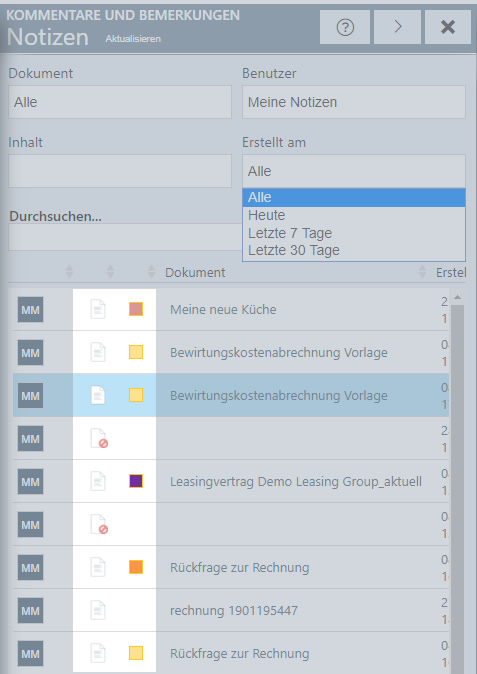
Dokument: Hier wird der Dokumentname dargestellt falls die Aufgabe allgemein auf ein bestimmtes Dokument oder einen bestimmten Dokumentenbereich gesetzt wurde. Klick auf den Dokumentnamen schliesst die Aufgabenverwaltung und zeigt das entsprechende Dokument mit der Dokumentvorschau in der Hauptansicht an. Falls diese Spalte keinen Dokumentnamen aufweist, so wurde eine allgemeine Aufgabe erstellt, die keinem Dokument zugewiesen wurde. Klick auf die Überschrift gruppiert die Liste nach Dokumentnamen.
Aufgabe: Listet die festgelegte Aufgabe oder Aufgabenkombination auf. Klick auf die Überschrift gruppiert die Liste nach A-Z der Aufgabenbezeichnung.
Fällig: Listet das Fälligkeitsdatum der Aufgaben auf. Klick auf die Überschrift gruppiert die Liste nach dem Fälligkeitsdatum der Aufgaben.
Kategorie: Jeder Aufgabe kann zusätzlich eine oder mehrere Kategorien zugewiesen werden. Klick auf die Überschrift gruppiert die Liste nach den Kategorien.
Dauer: Jeder Aufgabe kann ein ungefährer Zeitaufwand zugewiesen werden, welcher in dieser Spalte aufgelistet wird. Klick auf die Überschrift gruppiert die Liste nach zugewiesenem Zeitaufwand.
Neue Aufgabe
Um eine allgemeine neue Aufgabe zu erstellen klicken Sie auf den Knopf „Neue Aufgabe“ und hinterlegen im nächsten Schritt die Erledigungsinformationen.
Neue Aufgabe für aktuelles Dokument
Um eine Aufgabe für das aktuell sichtbare Dokument zuzuweisen, so klicken Sie auf den Knopf „Neue Aufgabe für aktuelles Dokument“ und hinterlegen im nächsten Schritt die Erledigungsinformationen.




